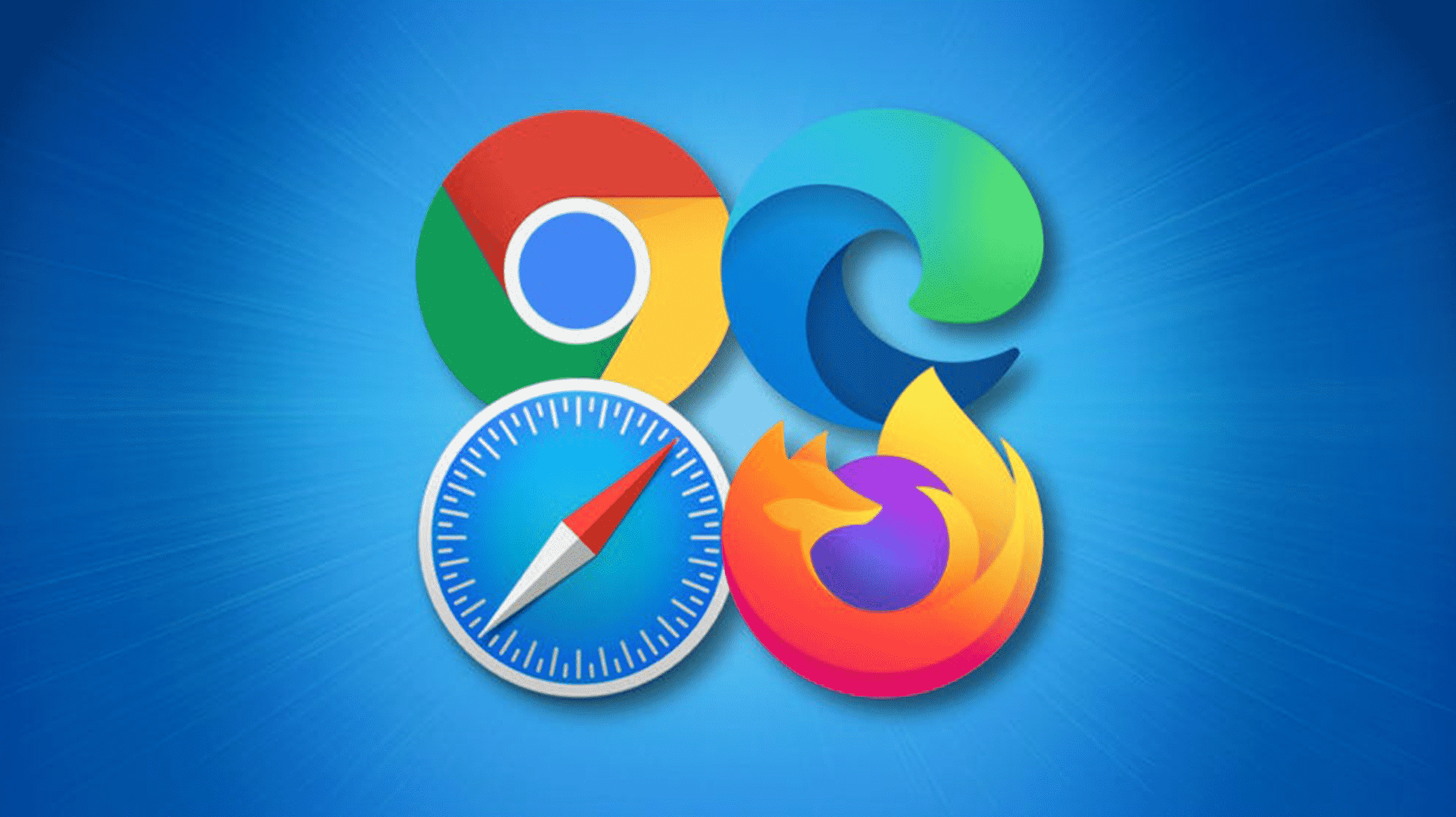Vous pouvez passer à l’onglet suivant dans Chrome, Firefox et Edge sous Windows et Linux à l’aide de Ctrl+Tab. Sur un Mac, utilisez Ctrl+Tab dans Safari et Edge, et Commande+Option+Flèche droite dans Chrome et Firefox.
Basculer entre les onglets ouverts dans vos navigateurs Web Chrome, Safari, Firefox et Edge est aussi simple que d’appuyer sur un raccourci clavier. Vous pouvez accéder à l’onglet suivant, à l’onglet précédent ou à un onglet spécifique à l’aide d’un raccourci sur vos machines Windows, Linux et Mac. Voici comment.
EN RELATION: Comment changer d’onglet dans un navigateur Chrome en plein écran
Passez à l’onglet suivant dans Chrome, Safari, Firefox et Edge
Si vous souhaitez passer à l’onglet ouvert suivant (l’onglet à droite de votre onglet actuel), il vous suffit d’appuyer sur le raccourci clavier approprié dans la liste ci-dessous.
Sous Windows et Linux
Chrome, Firefox et Edge : Ctrl+Tab

Sur Mac
- Safari et Edge : Ctrl+Tab

- Chrome et Firefox : Commande+Option+Flèche droite

EN RELATION: Comment fermer les onglets du navigateur avec un raccourci clavier (dans Chrome, Firefox, Edge et Safari)
Passer à l’onglet précédent dans Chrome, Safari, Firefox et Edge
Pour accéder à l’onglet précédent (l’onglet à gauche de votre onglet actuel), appuyez sur l’une des touches suivantes.
Sous Windows et Linux
- Chrome, Firefox et Edge : Ctrl+Maj+Tab

Sur Mac
- Safari et Edge : Ctrl+Maj+Tab
 Pomme
Pomme
- Chrome et Firefox : Commande+Option+Flèche gauche
 Pomme
Pomme
Accéder à un onglet spécifique dans Chrome, Safari, Firefox et Edge
Vous pouvez utiliser un raccourci clavier pour accéder à un onglet spécifique de votre navigateur Web. Ici, dans le raccourci clavier, vous devez remplacer le numéro par votre numéro d’onglet.
Le comptage des onglets fonctionne de gauche à droite, l’onglet le plus à gauche étant numéroté 1.
Sous Windows et Linux
- Chrome, Edge et Firefox (Windows) : Ctrl+1 à Ctrl+8
 Hannah Stryker / Geek pratique
Hannah Stryker / Geek pratique
- Firefox (Linux) : Alt+1 à Alt+8
 Hannah Stryker / Geek pratique
Hannah Stryker / Geek pratique
Sur Mac
- Safari : Commande+1 à Commande+9
 Pomme
Pomme
- Chrome, Edge et Firefox : Commande+1 à Commande+8
 Pomme
Pomme
Et c’est ainsi que vous passez rapidement et facilement d’un onglet ouvert à l’autre dans votre navigateur Web préféré. Bonne navigation !
EN RELATION: 10 raccourcis clavier essentiels pour les onglets du navigateur